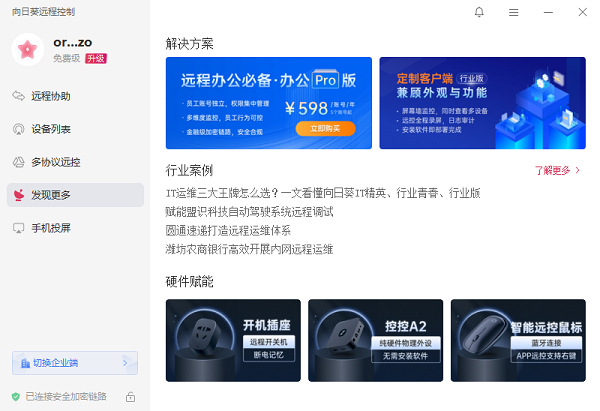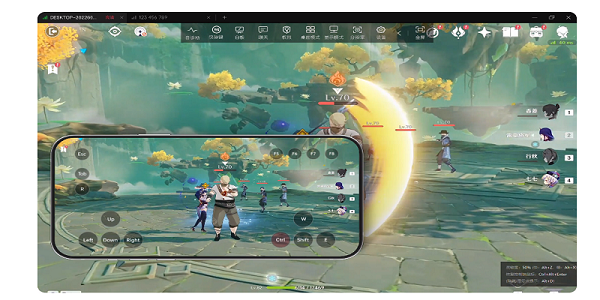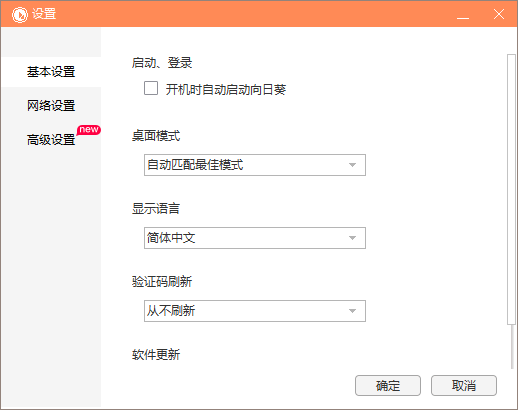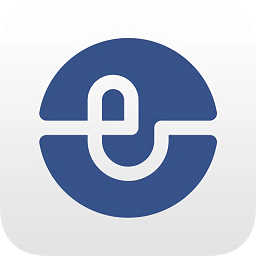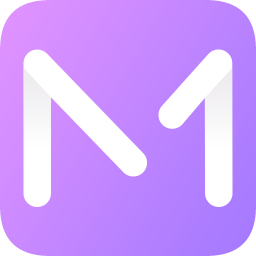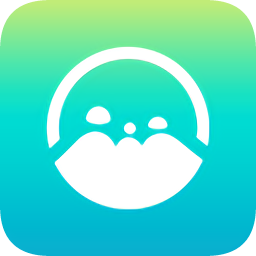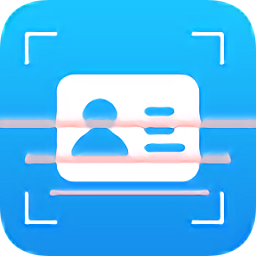向日葵远程控制windows版本截图
向日葵远程控制windows版本介绍
向日葵客户端是一款支持远程控制电脑、远程开电脑关机等强大功能,您在任何可连入互联网的地点,都可以轻松访问和控制安装了向日葵远程控制客户端的远程主机,整个过程完全可以通过浏览器进行,无需再安装软件。向日葵远程控制拥有五秒快速而又强劲的内网穿透功力,融合了微软RDP远程桌面(3389),用户可以轻松在向日葵远程桌面协议和微软RDP协议中自由切换,享受最佳的远程桌面体验。
向日葵远程控制如何使用ftp共享文件夹:
1、首先需要打开电脑中的向日葵远程控制软件,进入到主页面之后,点击右上角的三条横线图标,随后在下方会弹出一个选项框,点击其中的“设置”。
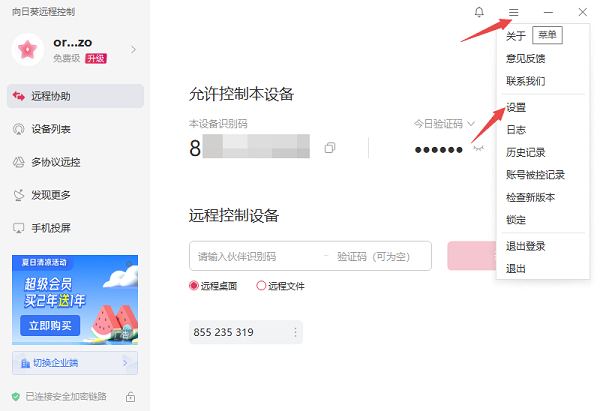
2、点击一下即可打开到“系统设置”窗口中,在“常规”选项中,找到“文件夹映射”一栏,并点击其右侧的“添加”按钮,选择需要共享的文件夹进行添加。

3、等待添加完成之后,在使用电脑对另一个电脑进行桌面控制时,在远程控制的电脑桌面上的菜单栏中,找到“文件”进行点击,然后点击下方列表中电脑“文件夹映射”,开启该功能,即可对共享文件夹进行访问了。
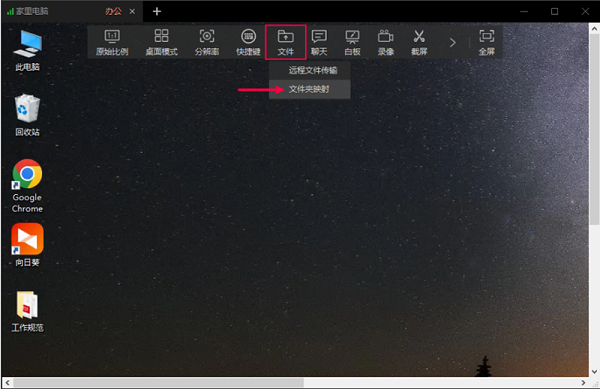
向日葵远程控制怎么设置域名访问:
1、打开软件,来到向日葵远程控制主页面中,选择右上角的三条横线图标进行点击,接着点击下方选项列表中的“设置”。
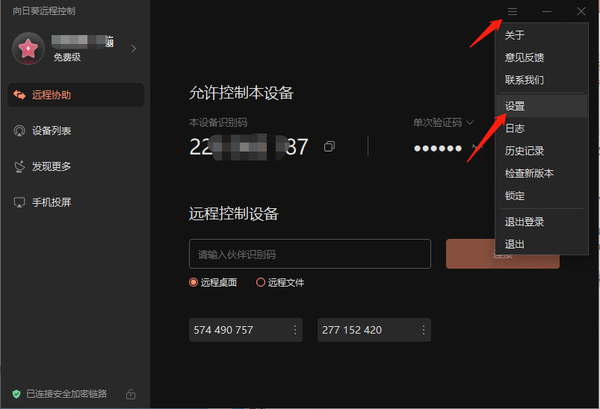
2、随后就会进入到“设置”界面,点击上方中的“安全”选项卡,找到下方中的“域名访问”,并将“未开启”勾选上。
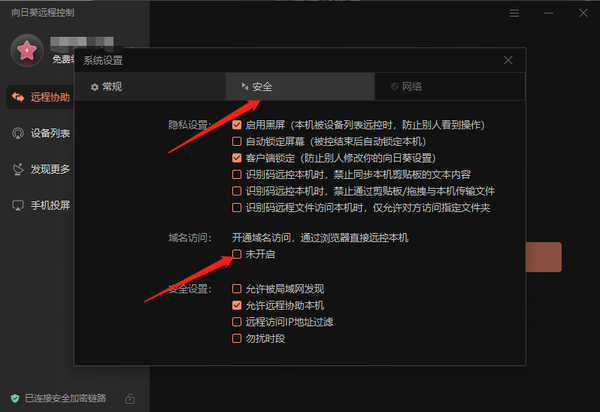
3、勾选之后会弹出一个对话框,我们可以选择绑定默认域名,也可以根据需求设置一个合适的域名。
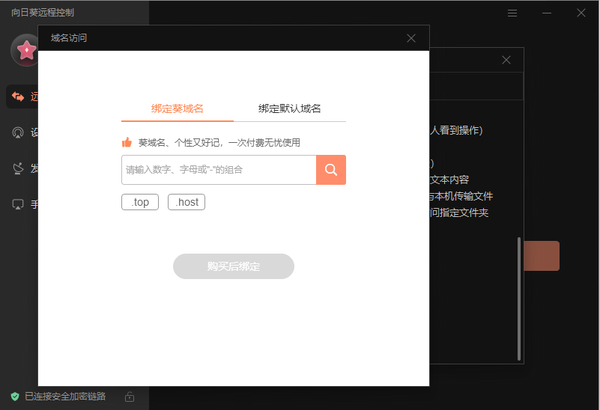
4、设置绑定好之后,点击下方中的“确定”按钮。
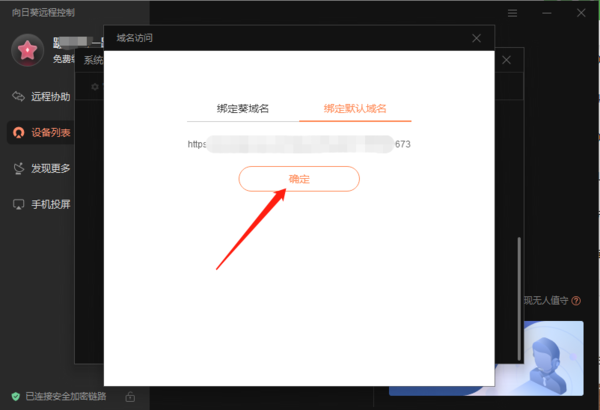
5、然后将域名地址发送给别人,最后直接打开电脑浏览器,就会出现登录主机的界面,输入正确的密码即可访问。

向日葵远程控制软件具有以下四大特点:
1、远控电脑与更多工控设备
无论何时何地,希望您能自由随心访问和管理您的电脑。
哪怕无人值守,设备无网,照样轻松搞定。
2、远控手机与其它Android设备
走到哪里,都知道您想掌控的无非是舍不下的牵挂。
穿越系统、跨越品牌远控Android,让您远程控制灵活自如。
3、远程投屏
喜欢是在嘴上说你有,爱是在行动上做分享。
专注远程投屏,体验多屏同投,有爱分享您的屏幕。
4、远程游戏
前方高能放大招,向日葵助你上王者。
横扫各大游戏厅,火速狙击,畅游势不可挡。
更新日志:
v15.6.6.62150版本
1、【新增】支持云存储功能。
2、【优化】全屏交互。
3、【修复】已知bug。
声明:本站不存储任何资源,下载链接均指向官网或第三方平台,以上内容源自互联网公开信息整理,仅为方便家人和朋友分享!如对以上内容有异议或建议,敬请联系网站管理员,我们将尽快回复您,谢谢支持!